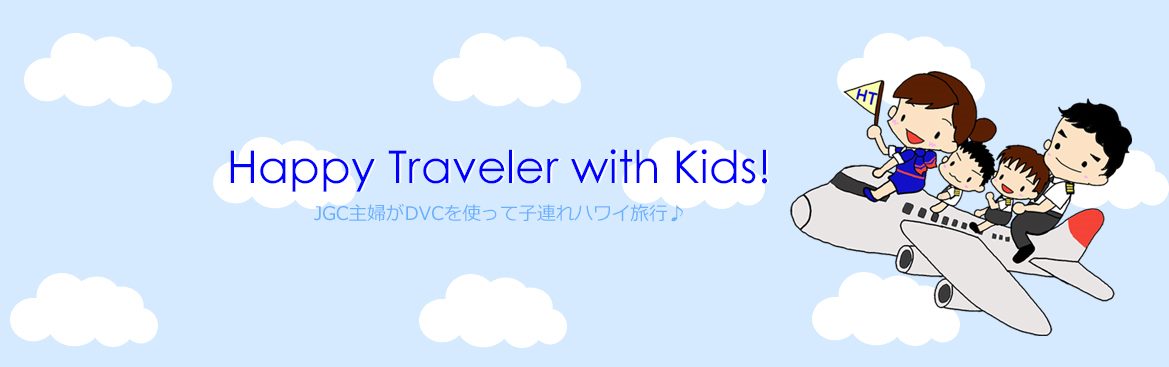こんにちは!はぴこ(@HappyTravelerwK)です。
こんにちは!はぴこ(@HappyTravelerwK)です。
現在、パソコンでブログ書いたり写真を現像したりする作業をほぼ一日中行っているのですが、モニターが2つになればもっと作業効率上がるのになーとずっと思っていました。
ブログの記事を書きつつ、もう一つのモニターで製品のスペックを見たり、情報を検索したりとか、そういう使い方をしたかったんです。
また、将来的なことも見据えたモニターが欲しいとも思っていたところ、BenQさんのGW2480Tを使用させていただける機会をいただきました。
というわけで、今日は私がモニターに求めていたことを含めてレビューしたいと思います!
- 子供達の目のために!優しさにこだわったアイケアモニター
- 23.8型 フルHD IPS液晶
- 輝度自動調整機能搭載!
- ブルーライト軽減機能&フリッカーフリーで目に優しい
- 子供のマイファーストモニターに最適!
GW2480Tレビュー!私がモニターに求めていたこと
子供が使うことを視野に入れて、パソコン環境を構築中

会社を辞めて、日中家の中でパソコン作業をすることが多くなり、現在少しずつ作業環境の改善を行っています。
その一つが、リビングに新たにパソコンデスクを導入して、場所を確保したこと。
リビングにPC作業エリアを構築したのは、子供たちが家にいるときにも目が届きやすいことと、将来的に子供がパソコンを使用するようになった時に確認したいからです。
中学生・高校生くらいになれば、自室で自分のパソコンで作業するようになると思いますが、小学生のうちは、私の目が届く範囲で使用してほしいなと思っています。
インターネットであらゆる情報が得られる今、完全に子供達からシャットアウトは難しいので、せめてまだ幼いうちは、大人の目に入る範囲で楽しんでもらえるようにしたい。
そのためのリビングにPCスペースを構築することが最適だと判断しました。
デジタル学習を見越したマイファーストモニターに
 口から出ているのは風船です・・・
口から出ているのは風船です・・・そのうえで、子供が使うマイファーストモニターになる可能性が高いため、できれば子供にやさしいモニターを選びたいと思っていました。
小学校でプログラミングが必修科目になるという話もあるので、目に出来るだけ負担がかからないように、疲れにくいモニターが希望です。
学習だけでなく、私が作業している横で、DWEの教材やYoutubeを並んで視聴出来たりも良いかなと思っています。

タブレットよりも姿勢よく作業できることを重視

そして、現在子供用の必須アイテムのタブレット。
来年の就学に向けて、タブレットを使用する学習教材をどうしようかと並行して悩んでいます。
タブレットは気軽に持ち出せるし、タッチペンでの作業ができるのでそれはそれで有益な教材だなとは思っています。

しかし、やはり長時間使用してくると、モニターとの距離が近くなったり、姿勢が崩れてきたりして、子供達の目への影響も気になってくるようになりますよね。
動画を長時間見るのであれば、タブレットよりもちゃんとモニターの前に座ってみるのが姿勢よく見れて、目への負担も減らせるのではないでしょうか。
まぁ、でも旅行におけるタブレットの有用性は絶大なんですけどね。

というわけで、今回BenQさんの新しいアイケアモニターを試せることになり、私としては願ったりかなったりだったわけです。
目に優しいアイケアモニターGW2480Tの特徴と詳細
主なスペックはこちら

アイケアモニターGW2480Tは、アイケアモニターと名前がついていますが、見た目はとっても普通のモニターです。
主な仕様は下記の通り
| ディスプレイサイズ | 23.8型ワイド |
|---|---|
| パネル詳細 | IPS液晶/ノングレア/LEDバックライト |
| 解像度 | フルHD(1920×1080) |
| 入出力端子 | D-sub/HDMI 1.4 / DP1.2 / ヘッドフォンジャック/Audio Line-in |
| ブルーライト軽減 | 〇 |
| フリッカーフリー | 〇 |
| 輝度自動調整機能 | 〇 |
| 大きさ・重さ | 540mm×230mm×428~528mm(高さ可変)/5.7kg |
フルHDの高解像度モニターなので、表示もきれいで滑らかです。
また、応答速度の速いIPS液晶を採用しているので、動画視聴にも問題なし!
入出力端子も、D-SUB端子、HDMI端子、ディスプレイポートが搭載しているので、接続性も問題なく利用可能です。
ブルーライト軽減、フリッカーフリー、輝度自動調整機能で目に優しく疲れにくいモニターとなっています。
組み立ては簡単!女性でも楽々組み立てられます

組み立てもとっても簡単。女性一人でも簡単に組み立てることができました。
箱から出すと、モニター本体と、スタンド、HDMIケーブルと電源ケーブルが入っています。
モニターをスタンドに差し込んで組み立てるだけなので、5キロちょっとという重さに注意して組み立てればOKです。
後は電源ケーブルを付けて、HDMIケーブルを使って、PCと接続すれば使用できます。
選べる向き・高さ・角度で見やすい高さに調整可能

こちらのモニター、実は結構なフレキシブルに動いてくれるので、好きな向きや高さを選んで設置することが可能です。
プログラミング系の作業をするときは、こんな風に縦型にすることで、かなりの範囲をスクロールせずに見ることが出来て便利ですよね。
ブログの記事を書く時も、実は縦長の方が書きやすいなぁと思うこともあります。

モニター部分の高さも、一番下に下げると、ここまで低くなります。

一番高くしてこれくらい。
隣の既存のPCとの高さと比較していただけると可動域の広さを感じていただけるかと思います。

子供って成長するので、最適なモニターの高さも変わってきます。
一般的に、テレビを含めディスプレイを長時間見るときは、少し高めの位置から見下ろすようにすると、一番疲れにくい最適な高さだと言われています。
こちらのモニタなら、上下の高さに加え、角度も調整できるので、自分の最適な位置に調整しやすいのも良いなと感じました。
ベゼル(額縁)が薄く、コンパクトなのに大画面!

そして、モニターを袋から出して一番驚いたことはここ。
我が家の元々のパソコンが、モニター一体型パソコンということもあり、この額縁部分が結構大きいモニターだったんです。

実際に画面に映し出してみると一目瞭然。
左側の既存のパソコンが、たぶん21インチだったでしょうか。
方や、新しいモニターは23.8インチ。
新しいモニターの方が画面サイズは大きくなっているのですが、モニター自体の大きさは小さくなっているという逆転現象が起きています。
省スペースで大画面が実現していて、感動してしまいました。
ベゼル部分は小さい方がすっきりして見た目が良いですね!
また、これまでのモニターはグレア(光沢画面)のため、よく照明の光が写り込んで、夜に作業する際に非常にやりにくかったんです。
だけど、BenQのモニターはノングレア(非光沢)で、映り込みもなく見やすくなりました。
輝度自動調整機能で環境に応じて明るさを調整してくれる!
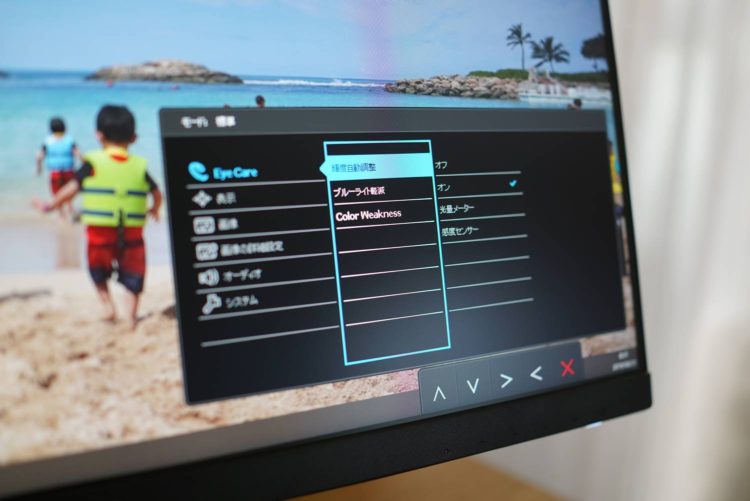
モニターの輝度調整は、モニター下部にあるモードボタンから調整可能です。
自動調整機能を使うと、環境の明るさに応じて明るさを調整してくれるので、暗い室内で明るすぎるモニターに目が疲れる!ということもありません。
もちろん、自動調整機能をオフにして、自分の好みの明るさに調整も可能なので、もっと暗い方がいい!など好みがある場合は調整可能です。
その他にも、ブルーライト軽減設定やカラー調整もこちらのボタンで行うことができます。
ブルーライト軽減機能で、黄色くならずに目に優しい!
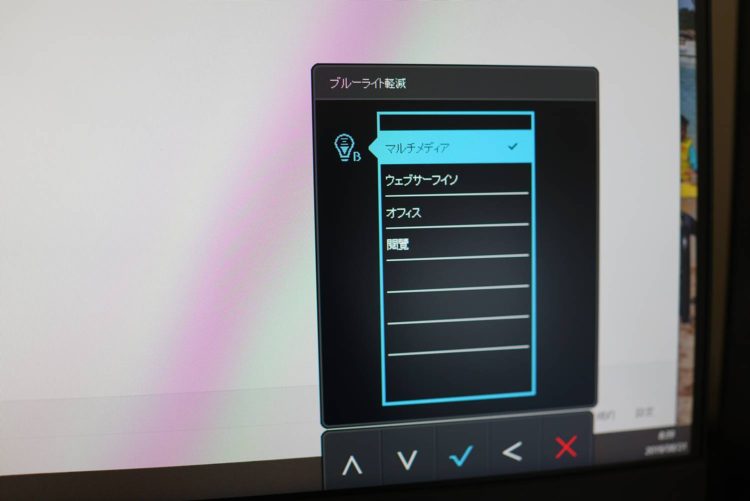
こちらのアイケアモニターの一番のポイントである、ブルーライト軽減機能。
ブルーライト軽減は、マルチメディアで行うのか、ウェブだけで行うのかなど、使用するモードの設定が可能です。
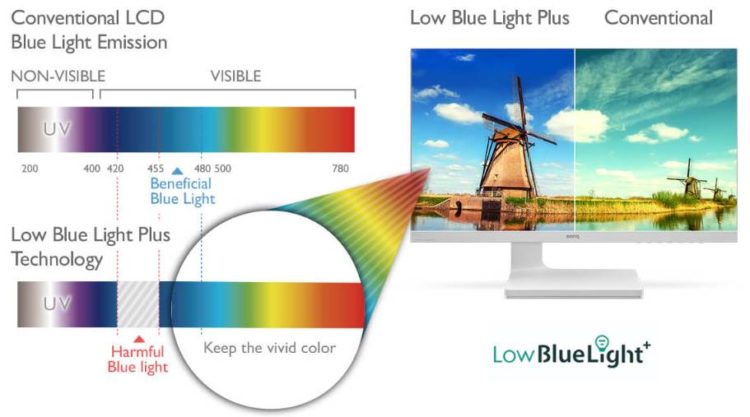
赤・黄色・緑・青という目に見える光は、色によって持っているエネルギーが異なります。
短波長である青い色の光は、実は赤よりも持っているエネルギーが大きく刺激が強いんです。
LEDの開発により、より高エネルギーで短波長な青い色が出せるようになり、色再現性は向上し表示は美しくなったものの、目への刺激は強くなりました。
そのため、目への負担を軽減するために、より強いエネルギー領域の濃いブルーをカットする技術が重要になって来たんです。
とは言え、普通にブルーだけカットすると、表示自体が黄色みを帯びてしまいます。
BenQではLow Blue Lightテクノロジーで美しさを損なわずに、刺激の強い波長域のブルーをカットして、目に優しいディスプレイを実現しているんです!
フリッカーフリーで目に優しく長時間使用でも疲れない
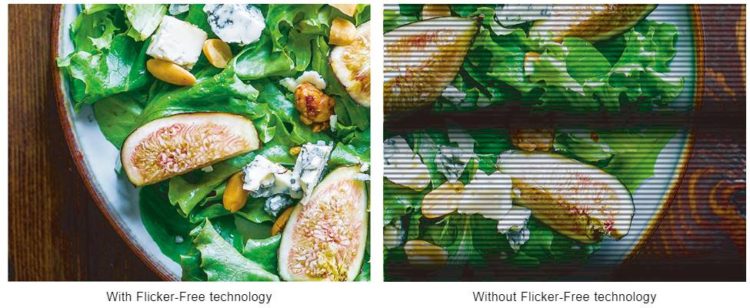
そして、フリッカーフリーで更に目に優しく・・・
実はモニターは、1秒間に250回の割合で明暗を繰り返しています。
1秒間に250回なので脳では認識されないものの、目のセンサーはしっかり検知していて、しっかりと疲労が蓄積されてしまうんです。
フリッカーフリーのモニターであれば、この明暗の繰り返しが低減されるのでより目に優しくなります。
元々片頭痛持ちの私は、目から入る光の影響を強く受けやすいので、フリッカーフリー機能が搭載されているのは非常にありがたい。
もちろん、子供たちの目を守るためにも非常に嬉しい機能だと思います!
とことん目への優しさにこだわった子供向け最適モニター!
ということで、2週間ほど実際に自分で使用してきましたが、やはりとことん目への影響について拘ったモニタ―なので、安心して子供にも使えるなと感じました。
アイケアモニターなので、表示性能は犠牲にしているのかな?と思ったのですが、フルHDの高解像度で表示も滑らかですし、色再現性も問題ありません。
自分好みで色の調整もできるため、普段の使用にも全く不満なく利用できます。
というか、非常に綺麗なため、サブモニターのつもりでしたが、我が家のメインモニターになるくらい、それくらい使い勝手の良いモニターです。
- 子供用の目に優しいモニターを探している
- 最近パソコンの作業が続いて、目の疲労感が強い
- 4Kは必要ない
特におすすめなのは、やはり子供用のファーストモニターとして、目に優しいモニターを探している人ですね!
実際に、兄くんもモニターを見て
と喜んでいました。
これからは、小学生でもパソコンやタブレットが必須となってくる時代。
少しでも子供たちの視力低下や目への負担を軽減するために、アイケアモニターはおススメだと思います!